iMobie 客戶緊急通知:採取行動,免費獲得額外 3 個月的軟體使用期
本文將介紹三種輕鬆解鎖已停用 iPhone 的方式,帶您深入了解鎖機的原因機制與各種解鎖方式的利弊之處。
手機平時放在口袋裡常常誤觸鎖屏密碼,需要用到時才發現 iPhone 已停用;舊手機太久沒使用,重新拿起卻忘記密碼,試了幾次誤遭停用……如果您也是 iPhone 停用機制的受害者,苦於無法打開自己的手機,本文將幫助您重拾對 iPhone 的全盤掌控,協助您在無帳戶密碼的情況下完美破解 iPhone 已停用!

在 iOS 7 及更高的系統中,連續輸錯六次密碼後,蘋果手機將會顯示「iPhone 已停用,連接 iTunes」,且在一分鐘後才能再次嘗試。
舉例而言,輸錯七次後,時間間隔變為五分鐘;輸錯八次後,時間間隔變為十五分鐘……以此類推,時間間隔會持續增加至一小時,在 iOS 16 以上的系統,後續還有三小時、八小時,最後變為永久鎖定,此時通常需要尋找蘋果官方售後服務解鎖。
| AnyUnlock | iCloud | iTunes/Finder | |
| 是否需要事先開啟「尋找」功能 | 否 | 是 | 是 |
| 是否需要輸入雙重驗證碼 | 否 | 是 | 否 |
| 是否需要登錄apple id | 否 | 是 | 是 |
| 是否需要預先連接過iPhone與電腦 | 否 | 是 | 是 |
| 是否會重置手機並失去原有數據 | 否 | 是 | 是 |
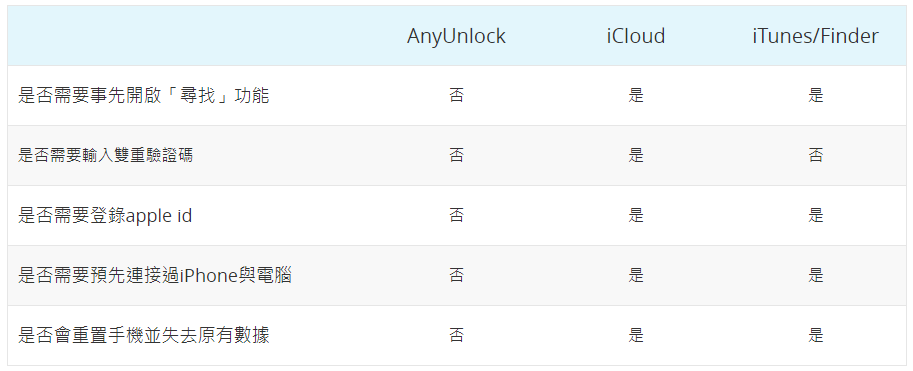
三種方法對比表格
新時代手機鎖匠— AnyUnlock 專門為 iPhone 手機提供解鎖服務,作為以簡單快速、專業安全、可靠先進著稱的零基礎破解軟體,適配從 iPhone 3G 到 iPhone 14 Pro Max 的全系列機型,並以 12 種不同功能的密碼解鎖器為您任何遭到鎖定 iOS 設備提供有效幫助,解決一切密碼問題。
如果您:
那麼 AnyUnlock 無疑是您最完美的選擇,快來免費下載試用吧!(點擊此處下載)
您可以依以下步驟使用 AnyUnlock 輕鬆解鎖您已停用的 iPhone:

解除螢幕鎖定

現在開始
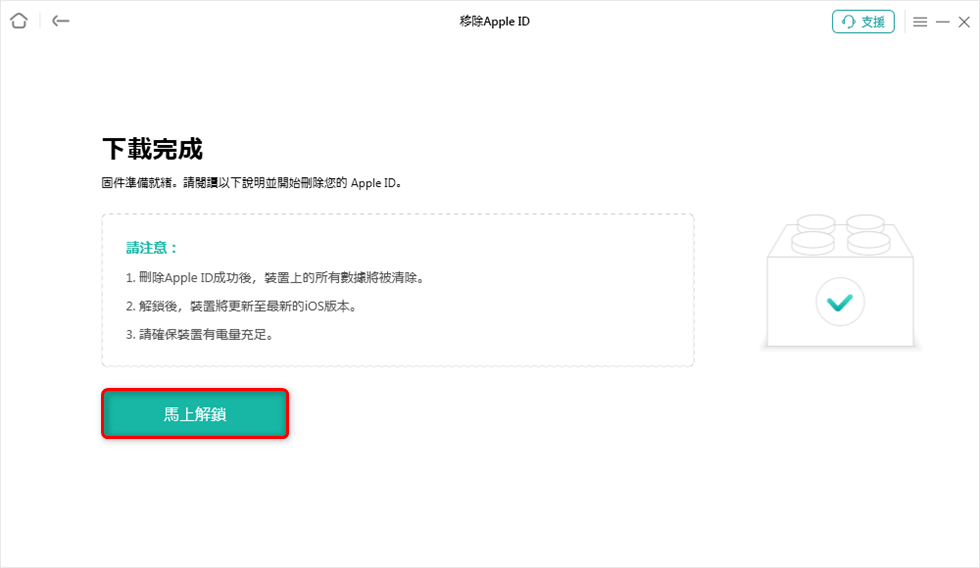
馬上解鎖

成功移除螢幕密碼
此外,在遭停用的 iPhone 先前已經啟用「尋找我的iPhone」功能時,您也可以通過官方 iCloud 遠端解鎖遭到停用的 iPhone,以重置手機的方式清除鎖屏密碼。
第三種方法,以 iOS 系統中內建的恢復模式嘗試恢復 iPhone 至原廠設定,清除遭到鎖定的設備狀態。
1)將您需解鎖的 iPhone 正常關機,並連接至電腦
2)
-若您是 iPhone SE、iPhone 6s 及更早機型,長按主鍵按鈕
-若您是 iPhone 8 及更新機型,長按側邊按鈕
-若您是其他機型,長按調低音量按鈕
即可進入恢復模式
3)在電腦中打開對應的 iTunes/Finder,依序點擊位置一欄下方的「iPhone」——「回復iPhone」,並等待電腦下載適配機型的套件
4)下載完畢將觸發重置過程,完成後 iPhone 自動重啟,即可重新使用設備
雖然 iPhone 設定停用機制是為了保障設備數據安全,避免遭竊後被惡意控制,但卻也容易造成用戶平時使用時不小心觸發帶來的停用問題。在本文提供的三種方式裡,官方途徑對於平時一直保有備份習慣的朋友們會相對友善,不至於失去原手機上的所有內容,但如果您仍希望最完整、最方便的一鍵輕鬆恢復已停用的 iPhone,不妨考慮大家都在用的 AnyUnlock 解鎖管家哦!

產品相關問題? 聯繫我們的支援團隊獲取快速解決方案 >
